오늘은 네이버 아이디 삭제 및 탈퇴 방법에 대해서 설명드리려 합니다. 네이버 아이디는 누구나 핸드폰처럼 기본적으로 가지고 있는 이메일 아이디 중에 1개입니다.
간혹 예전에 만든 아이디이기 때문에 개인정보가 겹쳐 1개를 삭제해야 하는 경우도 있고 또는 이메일 아이디를 여러 개로 분리해 날아오는 이메일을 분단시켜 보고 싶은 경우도 있습니다.
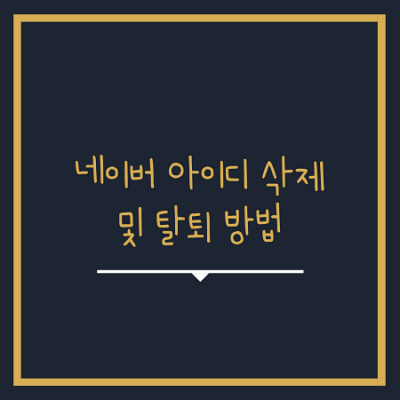
네이버 아이디는 한 개인정보당 3개까지 만들 수 있습니다. 자신이 추구하는 네이버 아이디의 느낌이나 특히 블로그를 하시는 분들에 있어서는 네이버 블로그의 이름까지도 중요하다고 생각합니다.
블로그에 이름은 어면히 자신의 색깔과 첫인상을 표현하는 대표적인 수단 중에 하나이기도 하고 대체적으로 여러 가지 블로그 색깔을 추구하기 때문입니다. 그렇기 때문에 본론으로 들어가 네이버 아이디 삭제 방법을 설명드리겠습니다.
네이버 아이디 삭제 및 탈퇴 방법(모바일)
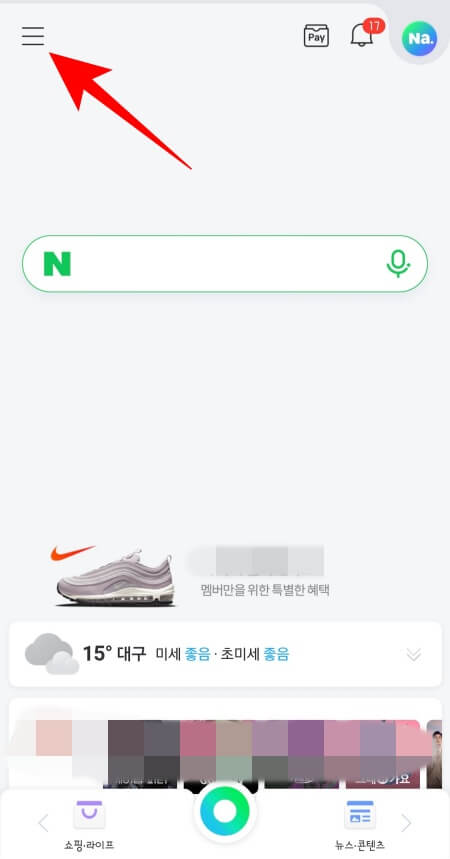
(1) 우선 모바일로 네이버 앱에 들어가 주셔서 화면 상단 좌측에 짝대기 3개 더보기 버튼을 클릭해줍니다.
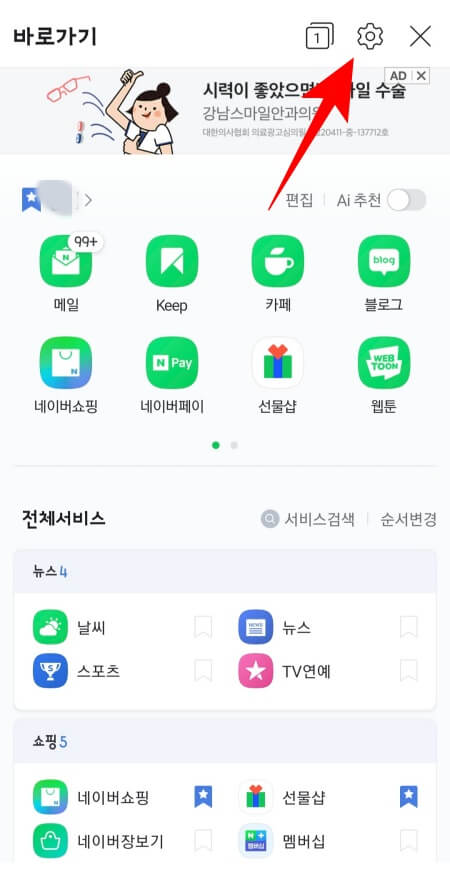
(2) 그 후 우측 상단에 톱니바퀴 버튼을 클릭하셔서 들어가 줍니다.
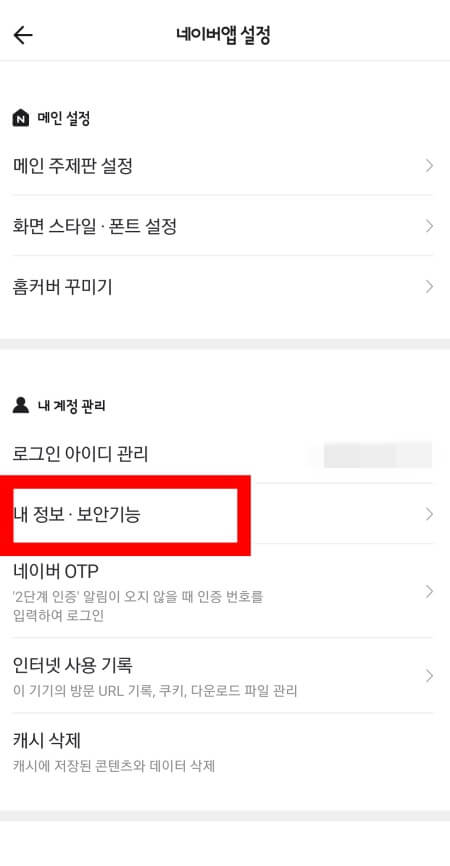
(3) 클릭해주시면 네이버 보안 설정 목록에 들어오시게 되는데요. 여기서 하단 부분 "내 정보 및 보안 기능" 버튼을 클릭해주셔서 들어가 줍니다.
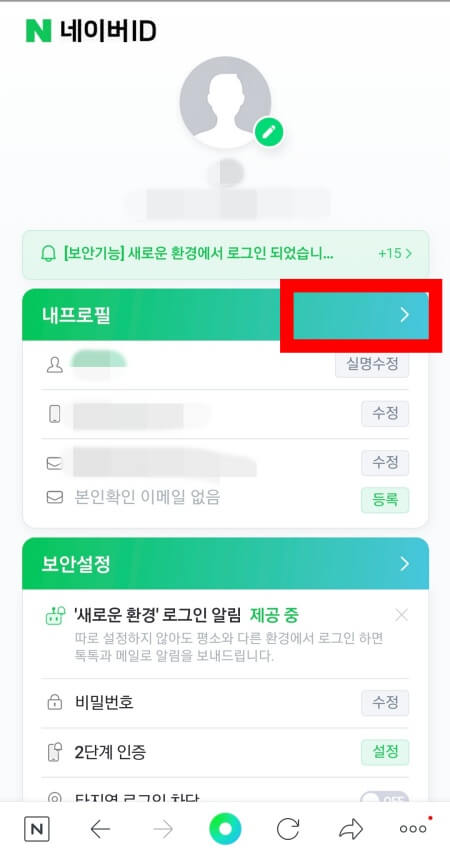
(4) 보안 클릭해주신 후 "내 프로필" 버튼을 클릭해주셔서 들어가 줍니다.
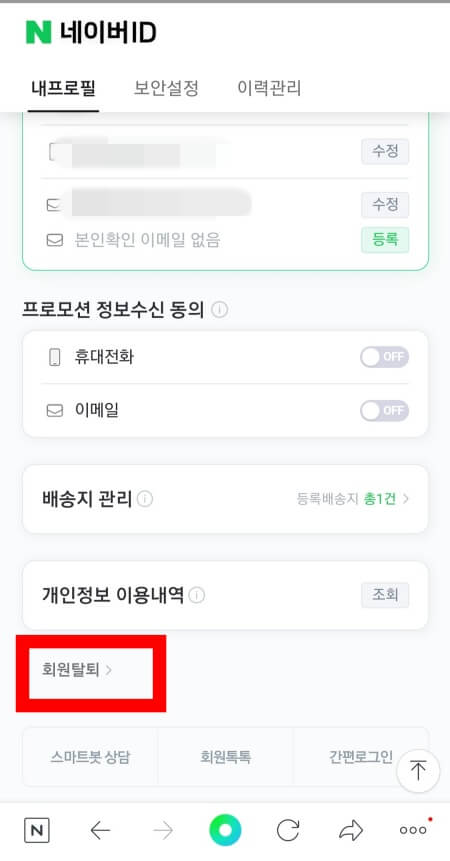
(5) 프로필을 클릭해주신 후 화면 바로 하단으로 조금만 스크롤해주시면 "회원 탈퇴"버튼을 보실 수가 있습니다. 이 부분을 클릭해줍니다.
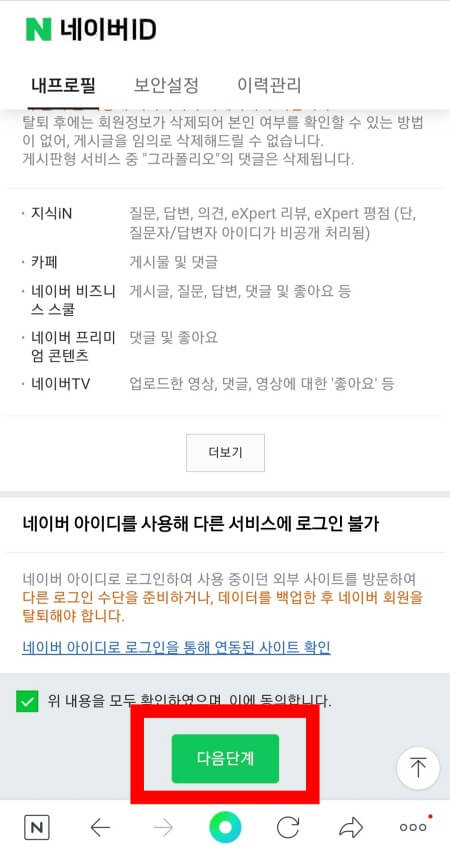
(6) 그 후 탈퇴 전 위의 약관 내용들을 다 확인해주신 후 동의 버튼을 클릭해주신 후 하단 "다음 단계"버튼을 클릭해주세요.
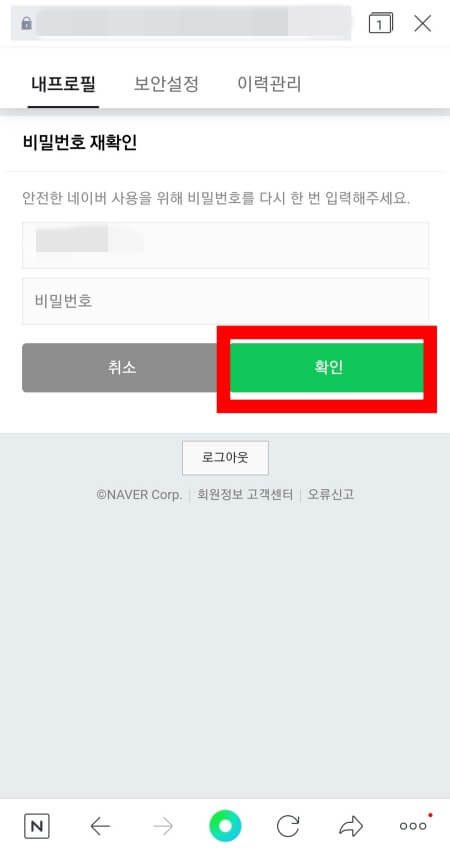
(7)그리고 자의적으로 탈퇴하지 않는 부분을 방지하기 위해 재차 비밀번호를 한번 더 기입해주신 후 하단 탈퇴 버튼을 클릭해주시면 완료가 됩니다.
네이버 아이디 삭제 및 탈퇴 방법(PC)
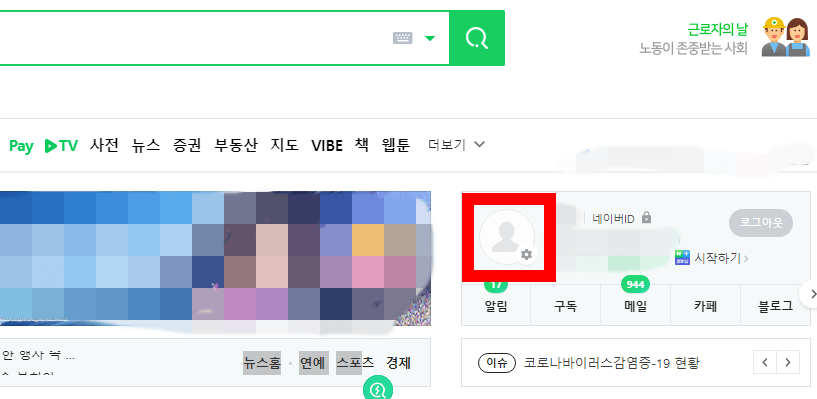
두 번째 PC버전에서 알려드리겠습니다. PC버전으로 네이버 아이디를 로그인해주신 후 자신의 프로필을 클릭해주셔서 들어가 줍니다.
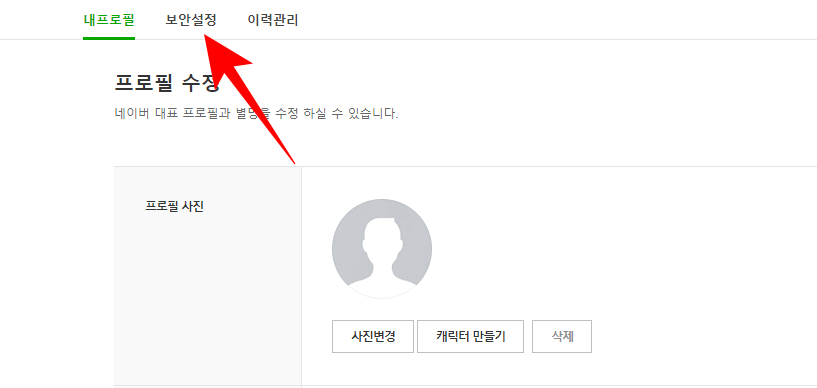
그 후 상단 위에 보이는 "보안 설정"버튼을 클릭해줍니다.
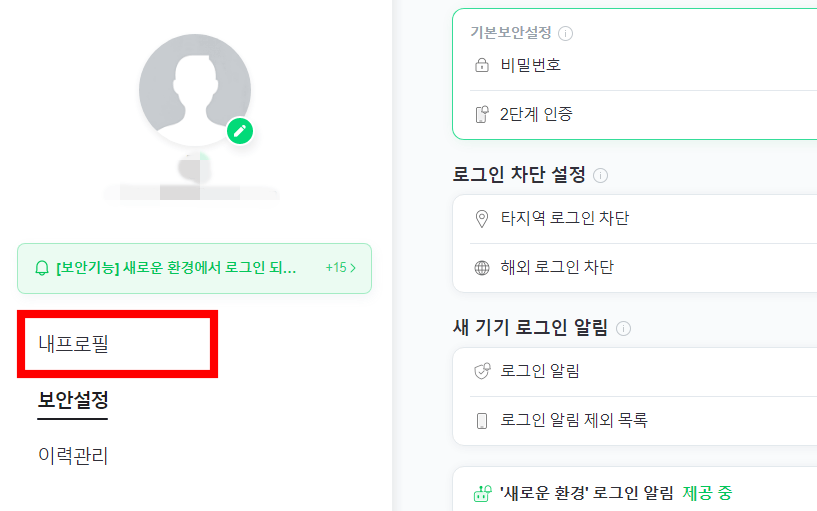
그다음 다시 화면 좌측에 있는"내 프로필"버튼을 클릭해줍니다.
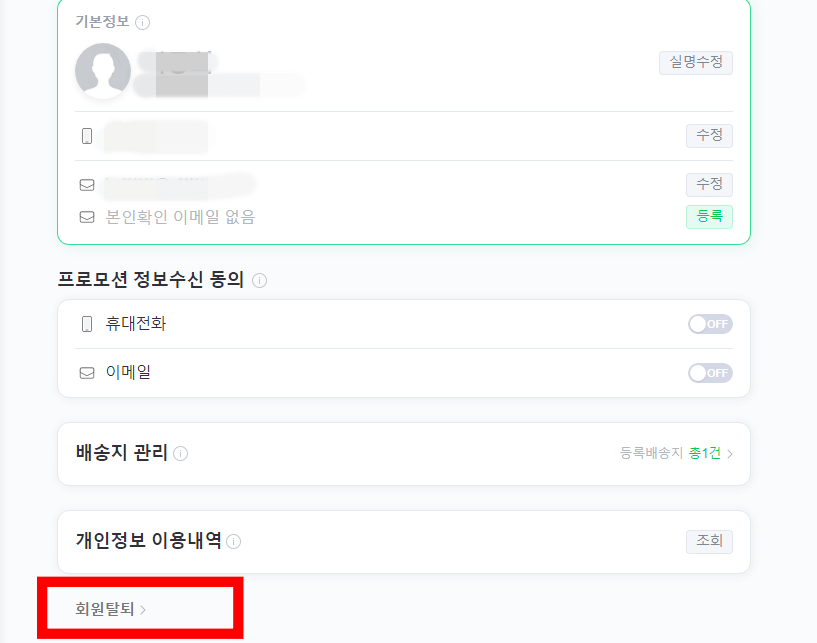
그 후 모바일과 비슷하게 화면 하단 쪽 "회원 탈퇴 버튼을 클릭해주셔서 모바일 루트와 비슷하게 탈퇴 진행을 해주시면 완료가 됩니다.
끝으로
오늘은 네이버 아이디 삭제 및 탈퇴 방법에 대해서 설명드려보았습니다. 꾀 다들 많이 탈퇴를 사용하실 거 같기도 하고 탈퇴가 급한 용무대로 모바일이나 PC아무 데서나 수월하게 탈퇴를 진행해주실 수 있으니 간단한 루트대로 진행해주시면 될 것 같습니다. 오늘도 많은 도움이 되셨으면 좋겠습니다.
마음에 들어 할 글
'여러 카테고리' 카테고리의 다른 글
| 트위터 민감한 콘텐츠 해제 및 비활성화 설정 방법(PC,모바일) (0) | 2022.05.07 |
|---|---|
| 페이스북 이름 변경 및 바꾸기 방법 (0) | 2022.05.05 |
| 윈도우 10 최근 활동 기록 삭제 및 보기 방법 (0) | 2022.04.29 |
| 넷플릭스 비밀번호 변경 및 찾기 쉽게 설정 방법 (0) | 2022.04.29 |
| 디스코드 오버레이 활성화 및 설정 방법 (0) | 2022.04.27 |




댓글